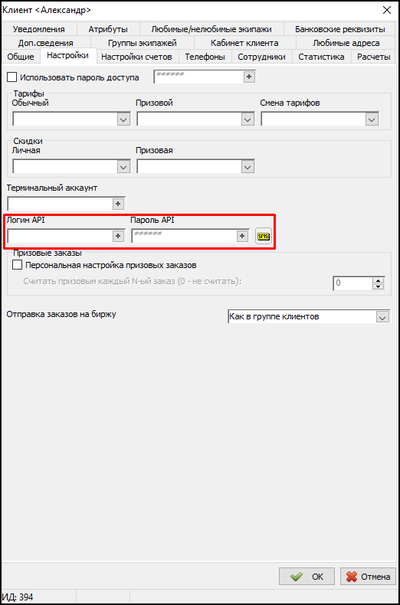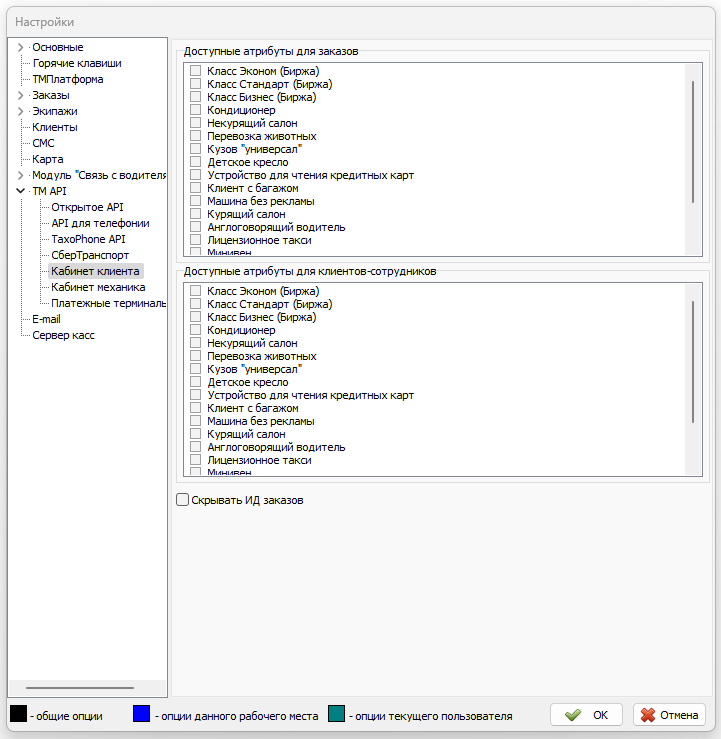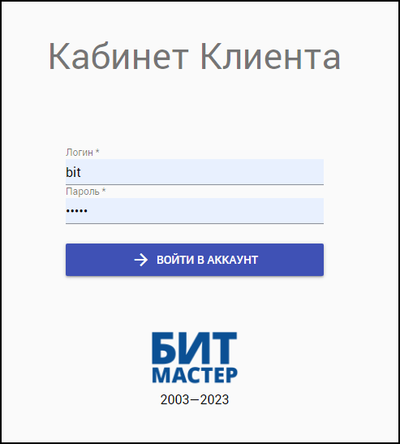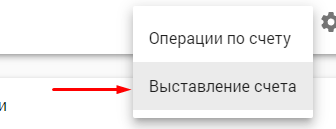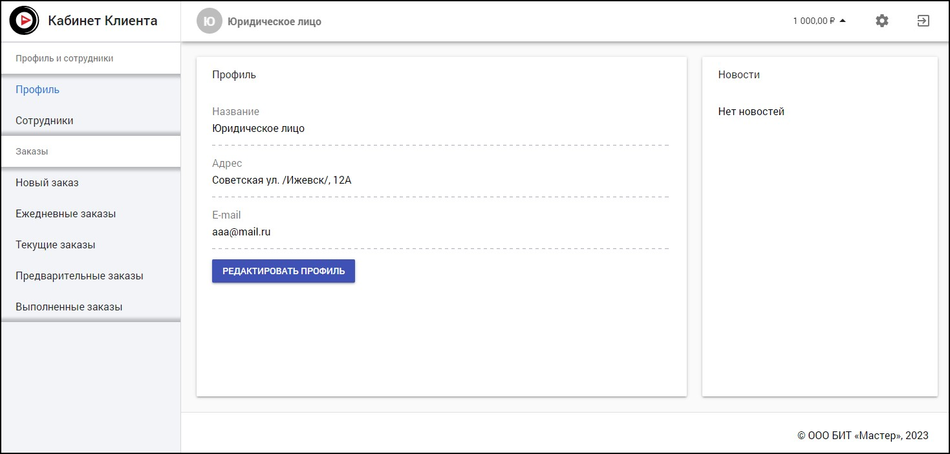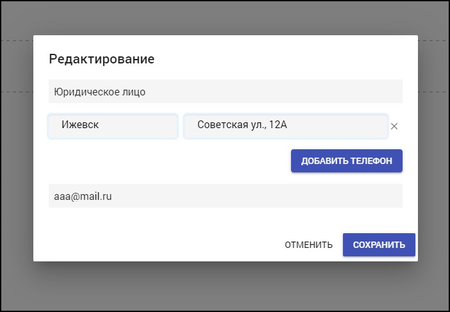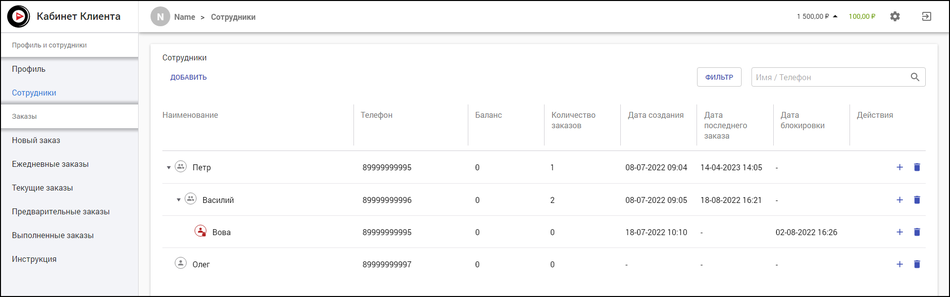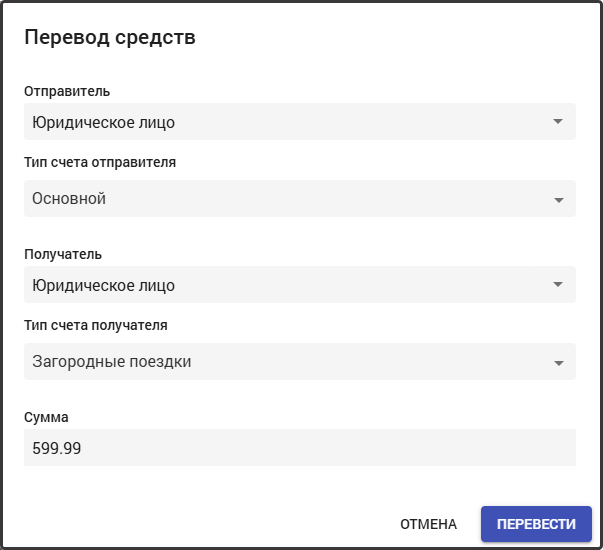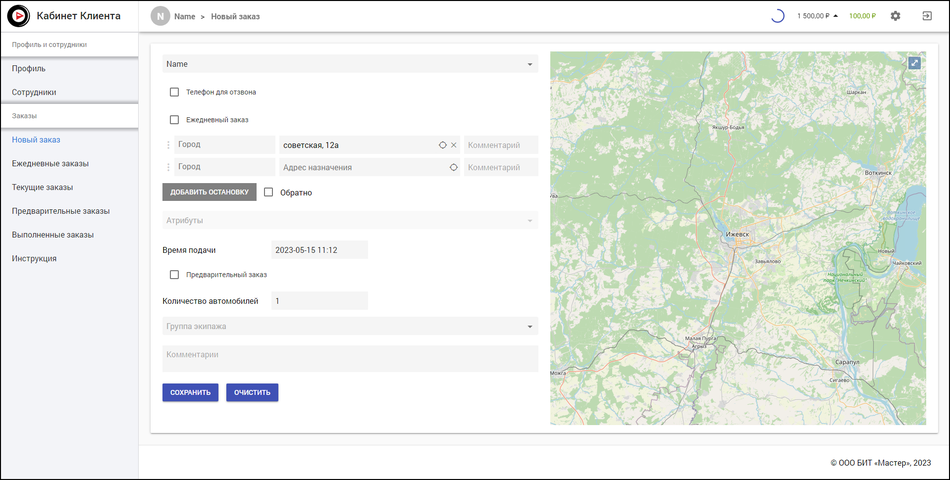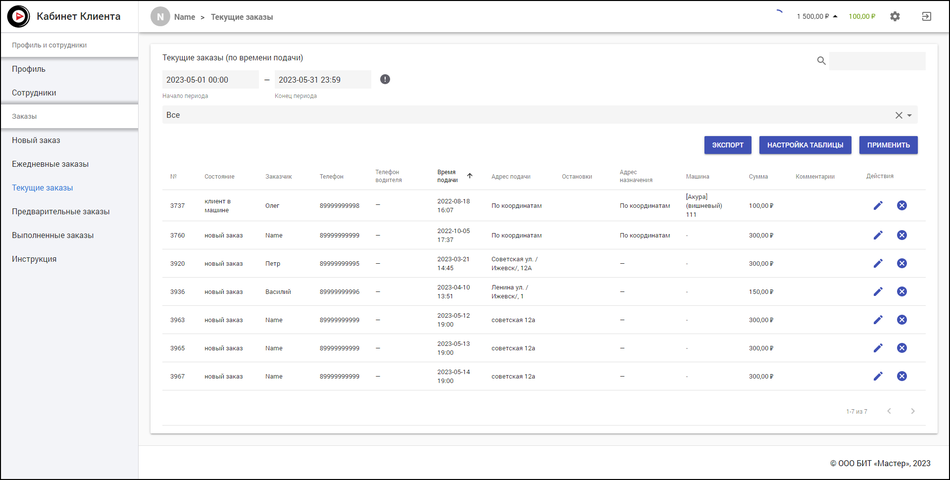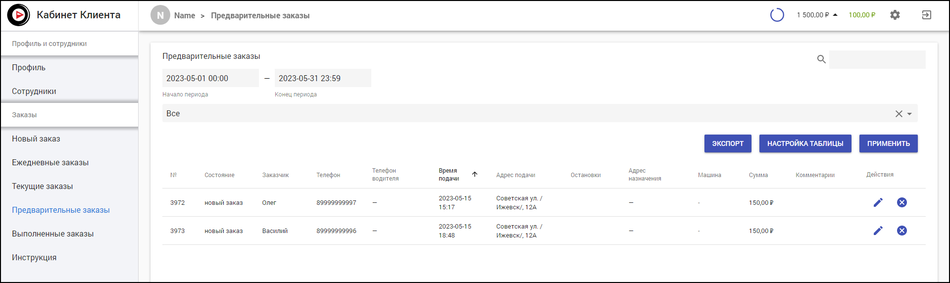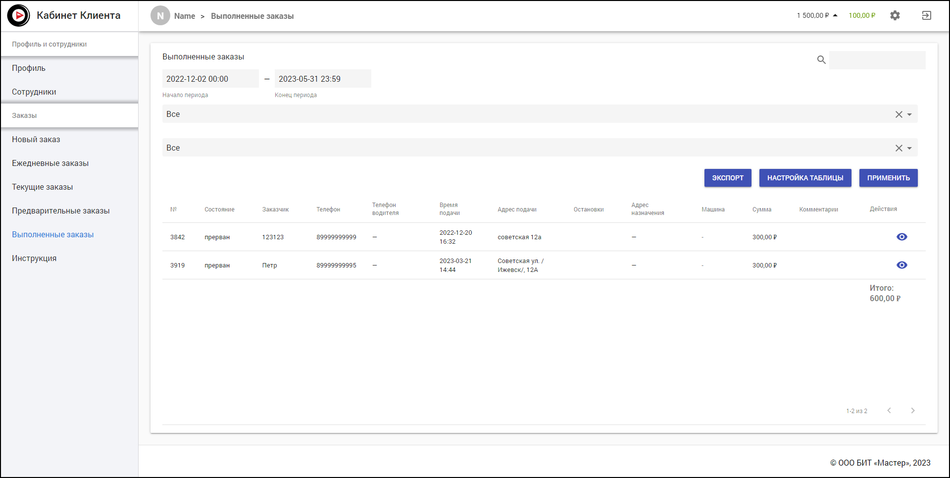Кабинет клиента — различия между версиями
(→Возможности) |
(Добавлено описание настроек атрибутов и видимости ИД заказов) |
||
| (не показано 30 промежуточных версий этого же участника) | |||
| Строка 2: | Строка 2: | ||
{{info|Для активации данного сервиса необходимо: | {{info|Для активации данного сервиса необходимо: | ||
| − | * [[История изменений в программе Такси-Мастер#Такси-Мастер. Версия 3. | + | * [[История изменений в программе Такси-Мастер#Такси-Мастер. Версия 3.13.0 от 24.10.2022|Такси-Мастер версии 3.13]] и выше. |
* TMDNS (настраивается нашими специалистами при наличии тех.поддержки). | * TMDNS (настраивается нашими специалистами при наличии тех.поддержки). | ||
| − | * Специальная лицензия в лицензионном ключе | + | * Специальная лицензия в лицензионном ключе. |
}} | }} | ||
| Строка 13: | Строка 13: | ||
В Кабинете клиента Ваши клиенты могут: | В Кабинете клиента Ваши клиенты могут: | ||
* управлять своими заказами: | * управлять своими заказами: | ||
| − | ** создать текущий/предварительный заказ; | + | ** создать текущий/предварительный заказ на сотрудника или на произвольного пассажира (если выдано соответствующее разрешение); |
| + | ** создавать и редактировать ежедневный заказ; | ||
** просмотреть информацию о текущих/предварительных и выполненных заказах; | ** просмотреть информацию о текущих/предварительных и выполненных заказах; | ||
** изменить некоторые параметры заказа (только до принятия заказа водителем); | ** изменить некоторые параметры заказа (только до принятия заказа водителем); | ||
| Строка 20: | Строка 21: | ||
* просмотреть информацию о компании (название, адрес, номер договора). | * просмотреть информацию о компании (название, адрес, номер договора). | ||
| − | == | + | == Предоставление доступа и другие настройки== |
| − | + | Для доступа в Кабинет клиента в нужной [[Справочник "Группы клиентов"#Вкладка "Кабинет клиента"|группе клиентов]] "Разрешить использовать Кабинет клиента" и настроить оповещение, чтобы клиент мог получить логин и пароль. | |
| + | |||
| + | [[Файл:Карточка Группы клиентов - Вкладка Кабинет клиента.png|центр|400px]] | ||
| + | |||
| + | Также необходимо в [[Клиенты|карточке клиента]] на вкладке "[[Справочник "Клиенты"#Вкладка "Настройки"|Настройки]]" сгенерировать (нажав "+" в полях) или указать вручную персональный логин и пароль. Также рядом отображается кнопка для принудительного оповещения клиента о логине и пароле. При нажатии на эту кнопку будет либо отправляться E-mail, либо СМС по тем же правилам (задаются в группе клиентов), что и при автоматической отправке оповещения об изменении логина или пароля API. | ||
| + | |||
| + | [[Файл: Предоставление доступа к КЮЛ.png|центр|400px]] | ||
| − | + | Для каждого клиента можно задать индивидуальные настройки прав пользования Кабинетом клиента. | |
| − | [ | + | [[Файл:Карточка клиента - вкладка Кабинет клиента.png|центр|400px]] |
| − | |||
| − | |||
| − | + | В {{путь|«Файл → Настройки → TM API → Кабинет клиента»}} можно настроить: | |
| − | + | * доступные атрибуты для заказов — это параметры, которые можно будет выбрать при создании нового заказа. Они помогают уточнить требования к поездке или указать дополнительные пожелания; | |
| + | * доступные атрибуты для сотрудников — параметры, которые будут доступны при добавлении сотрудников в Кабинете клиента. С их помощью можно задать дополнительные характеристики или настройки для каждого сотрудника; | ||
| + | * отображение в Кабинете клиента идентификаторов заказов. | ||
| − | [[Файл: | + | [[Файл:Скрывать ИД заказов в КК.png|центр]] |
== Кабинет клиента == | == Кабинет клиента == | ||
| Строка 40: | Строка 47: | ||
По данному адресу откроется форма авторизации, в которую Ваш клиент вводит полученные логин и пароль. | По данному адресу откроется форма авторизации, в которую Ваш клиент вводит полученные логин и пароль. | ||
| − | [[Файл: КЮЛ вход.png|центр|950px]] | + | [[Файл: КЮЛ вход.png|центр|400px]] |
| + | |||
| + | === Баланс и Бонусный баланс === | ||
| + | [[Файл: КК - Информация о баласне.png|центр|950px]] | ||
| + | |||
| + | В данном разделе Ваши клиенты могут просмотреть свой баланс, операции по счету (приход и расход). | ||
| + | |||
| + | Еще в данном разделе Ваши клиенты могут видеть свой бонусный баланс. | ||
| + | Бонусный баланс может использоваться в мобильном приложении клиента. | ||
| + | |||
| + | При нажатии на бонусный баланс будут отображены кнопки с ссылками на Ваше приложение для клиентов в Play Market и/или App Store. | ||
| + | |||
| + | ==== Выставление счета ==== | ||
| + | ===== Для Такси-Мастер версии 3.13.29 и новее ===== | ||
| + | Чтобы в Кабинете клиента выставить счет на оплату, необходимо предварительно в Такси-Мастер в карточке клиента разрешить формирование счетов на оплату на вкладке "Банковские реквизиты" и указать все необходимые реквизиты. | ||
| + | |||
| + | [[Файл:Карточка клиента - вкладка Банковские реквизиты.png|центр|400px]] | ||
| + | |||
| + | Также для отправки сформированного счета у клиента должен быть указан E-mail и в Такси-Мастер должна быть настроена [[E-mail|отправка писем на E-mail]]. | ||
| + | |||
| + | Для формирования счета в кабинете: | ||
| + | # На верхней панели кабинета нажмите на иконку "Стрелка вверх" рядом с балансом. | ||
| + | #: [[Файл:КК формирования счета - стрелочка.png|центр]] | ||
| + | # Выберите вариант из выпадающего списка "Выставление счета". | ||
| + | #: [[Файл:КК формирования счета - Выставление счета.png|центр]] | ||
| + | # Введите нужную сумму и нажмите "Сформировать счет". После нажатия, если счет успешно сформирован, то появится уведомление "Счет придет на электронную почту". | ||
| + | #: [[Файл:КК формирования счета - Сформировать счет.png|центр|400px]] | ||
| + | |||
| + | ===== Для Такси-Мастер до версии 3.13.29 ===== | ||
| + | Предварительно укажите все необходимые реквизиты в [[Клиенты|карточке клиента в ТМ]]. | ||
| + | |||
| + | [[Файл:Карточка клиента - вкладка Банковские реквизиты.png|центр|400px]] | ||
| + | |||
| + | Для формирования счета в кабинете: | ||
| + | # На верхней панели кабинета нажмите на иконку "Стрелка вверх" рядом с балансом. | ||
| + | # Выберите вариант из выпадающего списка "Выставление счета". | ||
| + | # Введите нужную сумму и номер счета. | ||
| + | # Скачайте полученный счет. | ||
=== Профиль === | === Профиль === | ||
| − | В данной вкладке Ваши клиенты могут просмотреть информацию о их компании, которая занесена в Такси-Мастер | + | В данной вкладке Ваши клиенты могут просмотреть информацию о их компании, которая занесена в Такси-Мастер, и свои счета: основной, бонусный и дополнительные счета(если возможность видеть дополнительные счета включена в Такси-Мастер в {{ путь |«Справочники → Справочник «Группы клиентов» → Настройки счетов → Разрешить клиентам доступ к дополнительным типам счетов»}}) |
[[Файл: КЮЛ - Информация о компании.png|центр|950px]] | [[Файл: КЮЛ - Информация о компании.png|центр|950px]] | ||
| + | |||
| + | Нажав на "Редактировать профиль", можно изменить информацию о компании. | ||
| + | |||
| + | [[Файл: КК - Редактировать профиль.png|центр|450px]] | ||
=== Сотрудники === | === Сотрудники === | ||
| − | В данной вкладке Ваши клиенты могут просмотреть текущий список сотрудников, закрепленных за компанией, добавить нового/изменить/удалить существующего сотрудника. | + | В данной вкладке Ваши клиенты могут просмотреть текущий список сотрудников, закрепленных за компанией, и информацию о них, добавить нового/изменить/удалить существующего сотрудника. |
[[Файл: КЮЛ - Сотрудники.png|центр|950px]] | [[Файл: КЮЛ - Сотрудники.png|центр|950px]] | ||
| + | <br /> | ||
| + | |||
| + | На странице доступна кнопка «Перевод средств», открывающая окно для перевода между клиентом и сотрудниками, между сотрудниками, а также между различными счетами клиента. В окне перевода можно выбрать отправителя и получателя, указать типы их счетов и сумму перевода. | ||
| + | |||
| + | [[Файл:КЮЛ - окно перевода.png|центр]] | ||
=== Новый заказ === | === Новый заказ === | ||
Данная вкладка позволяет Вашим клиентам создавать новые заказы, указав: | Данная вкладка позволяет Вашим клиентам создавать новые заказы, указав: | ||
* сотрудника или произвольного клиента, которому необходимо такси; | * сотрудника или произвольного клиента, которому необходимо такси; | ||
| + | * телефон для отзвона, если нужно, чтобы отзвон шел на другой номер (по умолчанию не указан); | ||
| + | * ежедневный заказ (при необходимости создать "Ежедневный заказ", то нужно включить режим создания ежедневных заказов, указать дни недели и время подачи. По умолчанию режим выключен); | ||
* адрес подачи; | * адрес подачи; | ||
* адрес назначения; | * адрес назначения; | ||
| − | * остановки; | + | * остановки (если необходимо); |
| − | * | + | * атрибуты заказа (если необходимо); |
| − | * время и дату, предполагаемой поездки; | + | * время и дату, предполагаемой поездки (для предварительных заказов); |
| − | * количество автомобилей; | + | * количество автомобилей ((не более "10", по умолчанию "1"); |
| + | * группу экипажей; | ||
* комментарий, при необходимости. | * комментарий, при необходимости. | ||
[[Файл: КЮЛ - Новый заказ.png|центр|950px]] | [[Файл: КЮЛ - Новый заказ.png|центр|950px]] | ||
| − | Чтобы создать заказ на произвольного клиента, необходимо в группе клиентов в Такси-Мастер установить признак "Разрешить создавать заказы не на сотрудников" | + | Чтобы создать заказ на произвольного клиента, необходимо в группе клиентов в Такси-Мастер установить признак "Разрешить создавать заказы не на сотрудников". |
[[Файл:Кабинет оператора - Работа с юридическими лицами - не сотрудники.png|центр|400px]] | [[Файл:Кабинет оператора - Работа с юридическими лицами - не сотрудники.png|центр|400px]] | ||
| + | |||
| + | === Ежедневные заказы === | ||
| + | На данной вкладке отображается информация о имеющихся ежедневных заказах. | ||
| + | |||
| + | Также можно создать новый ежедневный заказ или редактировать уже имеющиеся. | ||
| + | |||
| + | [[Файл: КК - Ежедневные заказы.png|центр|950px]] | ||
| + | |||
| + | Право на просмотр, создание и изменение ежедневных заказов регулируется в карточке группы клиентов и в карточке клиента на вкладке "Кабинет клиента". | ||
| + | |||
| + | [[Файл: КК - Право на Ежедневные заказы.png|центр|400px]] | ||
=== Текущие заказы === | === Текущие заказы === | ||
| Строка 83: | Строка 150: | ||
[[Файл: КЮЛ - Выполненные заказы.png|центр|950px]] | [[Файл: КЮЛ - Выполненные заказы.png|центр|950px]] | ||
| + | |||
| + | === Инструкция === | ||
| + | На данной вкладке Вы можете разместить свою инструкцию по использованию Кабинета клиента. Ссылку на инструкцию необходимо передать сотрудникам ООО БИТ "Мастер". | ||
| + | |||
| + | === Настройки === | ||
| + | Располагаются в верхнем правом углу. | ||
| + | |||
| + | [[Файл: КК - Настройки .png|центр]] | ||
| + | |||
| + | == Работа с корпоративными клиентами в Кабинете клиента == | ||
| + | <iframe width="560" height="315" key= "youtube" path="embed/biJCr4eKs8w" frameborder="0" allow="accelerometer; autoplay; encrypted-media; gyroscope; picture-in-picture" allowfullscreen></iframe> | ||
| + | |||
| + | Подпишитесь на Youtube-канал Такси-Мастер, чтобы больше узнать об увеличении заказов, привлечении водителей и клиентов, конкуренции с сетевиками и агрегаторами | ||
| + | |||
| + | [https://www.youtube.com/channel/UC8coolNFixfyDYGyjMmla5Q ПОДПИСАТЬСЯ] | ||
| + | |||
| + | == История изменений == | ||
| + | |||
| + | <div class="mw-collapsible mw-collapsed" style="background:#e0e8ff"> | ||
| + | Чтобы посмотреть историю изменений - нажмите на кнопку «Развернуть» → | ||
| + | <div class="mw-collapsible-content" style="background:#FFFFFF" > | ||
| + | |||
| + | {| class="wikitable" | ||
| + | |- | ||
| + | ! Месяц обновления !! Внесенное изменение | ||
| + | |- | ||
| + | | Сентябрь 2025 || Были проведены работы по повышению версии внутренних библиотек и кода. Некоторые визуальные элементы интерфейса незначительно изменили свой внешний вид. | ||
| + | |- | ||
| + | | Сентябрь 2025 || Расширен функционал перевода средств: | ||
| + | * На вкладке «Профиль» теперь отображаются все доступные типы счетов клиента и их баланс. | ||
| + | * На вкладке «Сотрудники»: | ||
| + | ** Появилась кнопка «Перевод средств». По ее нажатию открывается окно, где можно выбрать отправителя и получателя, а также типы их счетов. Это позволяет переводить средства между клиентом и его сотрудниками, между отдельными сотрудниками и между счетами клиента. | ||
| + | ** В таблице сотрудников теперь отображаются все типы счетов в виде отдельных столбцов. | ||
| + | ** Напротив сотрудника, у которого нет своего счёта, отображается соответствующая иконка. | ||
| + | ** При переводе средств баланс счетов клиента и сотрудников обновляется моментально. | ||
| + | ** Перевод теперь поддерживает значения до сотых долей единицы. | ||
| + | |- | ||
| + | | Сентябрь 2025 || Добавлена новая настройка, позволяющая скрывать идентификаторы заказов в Кабинете клиента. Настройка доступна в Такси-Мастер по пути: «Файл → Настройки → TM API → Кабинет клиента → Скрывать ИД заказов». | ||
| + | |- | ||
| + | | Сентябрь 2025 || В список выполненных заказов добавлены столбцы «Предварительный километраж» и «Фактический километраж». Теперь можно сравнивать рассчитанное расстояние до начала поездки с фактическим километражом по завершенному заказу. | ||
| + | |- | ||
| + | | Сентябрь 2025 || С версии Такси-Мастер 3.15.149 в Кабинете клиента появилась возможность просматривать балансы и историю операций по дополнительным счетам клиентов. Для этого в карточке группы клиентов на вкладке «Настройки счетов» добавлена опция «Разрешить клиентам доступ к дополнительным типам счетов». Администратор может выбрать, какие именно счета будут доступны клиентам. После включения этой настройки данные по выбранным счетам отображаются в TaxoPhone и Кабинете клиента. | ||
| + | |- | ||
| + | | Сентябрь 2025 || С версии Такси-Мастер 3.15.149 в Кабинете клиента появилась возможность просматривать балансы и историю операций по дополнительным счетам клиентов. | ||
| + | |- | ||
| + | | Июнь 2025 || Изменены поля в карточке сотрудника: Номер договора, Расчётный счёт, БИК, ИНН, КПП, Корреспондентский счёт. Теперь в этих полях можно вводить символы, ранее можно было только цифры. | ||
| + | |- | ||
| + | | Февраль 2025 || Поле «Пожелания» в карточке сотрудника переименовано в «Атрибуты». | ||
| + | |- | ||
| + | | Февраль 2025 || Добавлена возможность поиска адресов с использованием map.md и DaData. Настройка осуществляется с помощью специалистов технической поддержки. | ||
| + | |- | ||
| + | | Декабрь 2024 || Теперь экспорт заказов происходит через ТМСервер. Ранее выгружалось не более 50 заказов за раз, требуя перелистывания страниц для выгрузки дополнительных. Теперь доступен экспорт всех заказов одновременно. Можно выгрузить все выполненные заказы за неделю, месяц или другой временной период. Функция доступна начиная с версий ТМ 3.14.151 и ТМ 3.15.6. | ||
| + | |- | ||
| + | | Декабрь 2024 || Добавлен фильтр по времени для завершенных заказов. В списке завершенных заказов теперь доступна сортировка по времени подачи и времени завершения. | ||
| + | |- | ||
| + | | Декабрь 2024 || Реализована поддержка составных заказов, работающая с версии ТМ 3.15. В списке заказов добавлен новый столбец «Совместный заказ», который по умолчанию скрыт и может быть добавлен через «Настройку столбцов». Если заказ является частью совместного, в столбце будет указано «Да». В самом заказе также отображается уведомление о его принадлежности к совместному, большая часть полей таких заказов не подлежит редактированию. | ||
| + | |} | ||
Текущая версия на 17:21, 14 октября 2025
Кабинет клиента (Кабинет юридического лица) - это веб-сервис, позволяющий Вашим клиентам совершать действия по управлению своими заказами и сотрудниками.
- Такси-Мастер версии 3.13 и выше.
- TMDNS (настраивается нашими специалистами при наличии тех.поддержки).
- Специальная лицензия в лицензионном ключе.
Содержание
- 1 Возможности
- 2 Предоставление доступа и другие настройки
- 3 Кабинет клиента
- 4 Работа с корпоративными клиентами в Кабинете клиента
- 5 История изменений
Возможности
В Кабинете клиента Ваши клиенты могут:
- управлять своими заказами:
- создать текущий/предварительный заказ на сотрудника или на произвольного пассажира (если выдано соответствующее разрешение);
- создавать и редактировать ежедневный заказ;
- просмотреть информацию о текущих/предварительных и выполненных заказах;
- изменить некоторые параметры заказа (только до принятия заказа водителем);
- управлять своими сотрудниками: просмотреть список сотрудников, зарегистрированных за организацией, добавить нового сотрудника, указать примечания по сотруднику, изменить или удалить сотрудника из списка;
- узнать информацию о счете;
- просмотреть информацию о компании (название, адрес, номер договора).
Предоставление доступа и другие настройки
Для доступа в Кабинет клиента в нужной группе клиентов "Разрешить использовать Кабинет клиента" и настроить оповещение, чтобы клиент мог получить логин и пароль.
Также необходимо в карточке клиента на вкладке "Настройки" сгенерировать (нажав "+" в полях) или указать вручную персональный логин и пароль. Также рядом отображается кнопка для принудительного оповещения клиента о логине и пароле. При нажатии на эту кнопку будет либо отправляться E-mail, либо СМС по тем же правилам (задаются в группе клиентов), что и при автоматической отправке оповещения об изменении логина или пароля API.
Для каждого клиента можно задать индивидуальные настройки прав пользования Кабинетом клиента.
В «Файл → Настройки → TM API → Кабинет клиента» можно настроить:
- доступные атрибуты для заказов — это параметры, которые можно будет выбрать при создании нового заказа. Они помогают уточнить требования к поездке или указать дополнительные пожелания;
- доступные атрибуты для сотрудников — параметры, которые будут доступны при добавлении сотрудников в Кабинете клиента. С их помощью можно задать дополнительные характеристики или настройки для каждого сотрудника;
- отображение в Кабинете клиента идентификаторов заказов.
Кабинет клиента
Для того, чтобы попасть в Кабинет клиента Вашим клиентам необходимо сообщить адрес сайта и персональные данные для авторизации: логин и пароль, указанные в карточке клиента.
По данному адресу откроется форма авторизации, в которую Ваш клиент вводит полученные логин и пароль.
Баланс и Бонусный баланс
В данном разделе Ваши клиенты могут просмотреть свой баланс, операции по счету (приход и расход).
Еще в данном разделе Ваши клиенты могут видеть свой бонусный баланс. Бонусный баланс может использоваться в мобильном приложении клиента.
При нажатии на бонусный баланс будут отображены кнопки с ссылками на Ваше приложение для клиентов в Play Market и/или App Store.
Выставление счета
Для Такси-Мастер версии 3.13.29 и новее
Чтобы в Кабинете клиента выставить счет на оплату, необходимо предварительно в Такси-Мастер в карточке клиента разрешить формирование счетов на оплату на вкладке "Банковские реквизиты" и указать все необходимые реквизиты.
Также для отправки сформированного счета у клиента должен быть указан E-mail и в Такси-Мастер должна быть настроена отправка писем на E-mail.
Для формирования счета в кабинете:
- На верхней панели кабинета нажмите на иконку "Стрелка вверх" рядом с балансом.
- Выберите вариант из выпадающего списка "Выставление счета".
- Введите нужную сумму и нажмите "Сформировать счет". После нажатия, если счет успешно сформирован, то появится уведомление "Счет придет на электронную почту".
Для Такси-Мастер до версии 3.13.29
Предварительно укажите все необходимые реквизиты в карточке клиента в ТМ.
Для формирования счета в кабинете:
- На верхней панели кабинета нажмите на иконку "Стрелка вверх" рядом с балансом.
- Выберите вариант из выпадающего списка "Выставление счета".
- Введите нужную сумму и номер счета.
- Скачайте полученный счет.
Профиль
В данной вкладке Ваши клиенты могут просмотреть информацию о их компании, которая занесена в Такси-Мастер, и свои счета: основной, бонусный и дополнительные счета(если возможность видеть дополнительные счета включена в Такси-Мастер в «Справочники → Справочник «Группы клиентов» → Настройки счетов → Разрешить клиентам доступ к дополнительным типам счетов»)
Нажав на "Редактировать профиль", можно изменить информацию о компании.
Сотрудники
В данной вкладке Ваши клиенты могут просмотреть текущий список сотрудников, закрепленных за компанией, и информацию о них, добавить нового/изменить/удалить существующего сотрудника.
На странице доступна кнопка «Перевод средств», открывающая окно для перевода между клиентом и сотрудниками, между сотрудниками, а также между различными счетами клиента. В окне перевода можно выбрать отправителя и получателя, указать типы их счетов и сумму перевода.
Новый заказ
Данная вкладка позволяет Вашим клиентам создавать новые заказы, указав:
- сотрудника или произвольного клиента, которому необходимо такси;
- телефон для отзвона, если нужно, чтобы отзвон шел на другой номер (по умолчанию не указан);
- ежедневный заказ (при необходимости создать "Ежедневный заказ", то нужно включить режим создания ежедневных заказов, указать дни недели и время подачи. По умолчанию режим выключен);
- адрес подачи;
- адрес назначения;
- остановки (если необходимо);
- атрибуты заказа (если необходимо);
- время и дату, предполагаемой поездки (для предварительных заказов);
- количество автомобилей ((не более "10", по умолчанию "1");
- группу экипажей;
- комментарий, при необходимости.
Чтобы создать заказ на произвольного клиента, необходимо в группе клиентов в Такси-Мастер установить признак "Разрешить создавать заказы не на сотрудников".
Ежедневные заказы
На данной вкладке отображается информация о имеющихся ежедневных заказах.
Также можно создать новый ежедневный заказ или редактировать уже имеющиеся.
Право на просмотр, создание и изменение ежедневных заказов регулируется в карточке группы клиентов и в карточке клиента на вкладке "Кабинет клиента".
Текущие заказы
На данной вкладке Ваши клиенты могут просмотреть информацию о текущих заказах, а также изменить некоторые параметры заказа до его принятия водителем.
Предварительные заказы
На данной вкладке Ваши клиенты могут просмотреть информацию о предварительных заказах.
Выполненные заказы
На данной вкладке Ваши клиенты могут просмотреть информацию о выполненных заказах.
Инструкция
На данной вкладке Вы можете разместить свою инструкцию по использованию Кабинета клиента. Ссылку на инструкцию необходимо передать сотрудникам ООО БИТ "Мастер".
Настройки
Располагаются в верхнем правом углу.
Работа с корпоративными клиентами в Кабинете клиента
Подпишитесь на Youtube-канал Такси-Мастер, чтобы больше узнать об увеличении заказов, привлечении водителей и клиентов, конкуренции с сетевиками и агрегаторами
История изменений
Чтобы посмотреть историю изменений - нажмите на кнопку «Развернуть» →
| Месяц обновления | Внесенное изменение |
|---|---|
| Сентябрь 2025 | Были проведены работы по повышению версии внутренних библиотек и кода. Некоторые визуальные элементы интерфейса незначительно изменили свой внешний вид. |
| Сентябрь 2025 | Расширен функционал перевода средств:
|
| Сентябрь 2025 | Добавлена новая настройка, позволяющая скрывать идентификаторы заказов в Кабинете клиента. Настройка доступна в Такси-Мастер по пути: «Файл → Настройки → TM API → Кабинет клиента → Скрывать ИД заказов». |
| Сентябрь 2025 | В список выполненных заказов добавлены столбцы «Предварительный километраж» и «Фактический километраж». Теперь можно сравнивать рассчитанное расстояние до начала поездки с фактическим километражом по завершенному заказу. |
| Сентябрь 2025 | С версии Такси-Мастер 3.15.149 в Кабинете клиента появилась возможность просматривать балансы и историю операций по дополнительным счетам клиентов. Для этого в карточке группы клиентов на вкладке «Настройки счетов» добавлена опция «Разрешить клиентам доступ к дополнительным типам счетов». Администратор может выбрать, какие именно счета будут доступны клиентам. После включения этой настройки данные по выбранным счетам отображаются в TaxoPhone и Кабинете клиента. |
| Сентябрь 2025 | С версии Такси-Мастер 3.15.149 в Кабинете клиента появилась возможность просматривать балансы и историю операций по дополнительным счетам клиентов. |
| Июнь 2025 | Изменены поля в карточке сотрудника: Номер договора, Расчётный счёт, БИК, ИНН, КПП, Корреспондентский счёт. Теперь в этих полях можно вводить символы, ранее можно было только цифры. |
| Февраль 2025 | Поле «Пожелания» в карточке сотрудника переименовано в «Атрибуты». |
| Февраль 2025 | Добавлена возможность поиска адресов с использованием map.md и DaData. Настройка осуществляется с помощью специалистов технической поддержки. |
| Декабрь 2024 | Теперь экспорт заказов происходит через ТМСервер. Ранее выгружалось не более 50 заказов за раз, требуя перелистывания страниц для выгрузки дополнительных. Теперь доступен экспорт всех заказов одновременно. Можно выгрузить все выполненные заказы за неделю, месяц или другой временной период. Функция доступна начиная с версий ТМ 3.14.151 и ТМ 3.15.6. |
| Декабрь 2024 | Добавлен фильтр по времени для завершенных заказов. В списке завершенных заказов теперь доступна сортировка по времени подачи и времени завершения. |
| Декабрь 2024 | Реализована поддержка составных заказов, работающая с версии ТМ 3.15. В списке заказов добавлен новый столбец «Совместный заказ», который по умолчанию скрыт и может быть добавлен через «Настройку столбцов». Если заказ является частью совместного, в столбце будет указано «Да». В самом заказе также отображается уведомление о его принадлежности к совместному, большая часть полей таких заказов не подлежит редактированию. |